Comment configurer un portail captif avec un compte personnel sur mon DWC-1000 ?
Note : la mise en place d'un portail captif nécessite une licence additionnelle sur votre DWC-1000. Cette fonctionnalité est comprise dans la licence VPN du DWC-1000.
Avant de commencer : Si vous utilisez un portail captif avec des comptes temporaires, vous devez prendre en compte le fait que bien qu'un compte créé manuellement dans la base de donné locale puisse partager le même portail, il ne peut pas partager le même réseau sans fil (SSID); Il vous faut donc créer un SSID pour les comptes temporaires et un autre pour les comptes créés manuellement.
Etape 1 – Créez un nouveau groupe dans : ADVANCED/Users/Group/Add
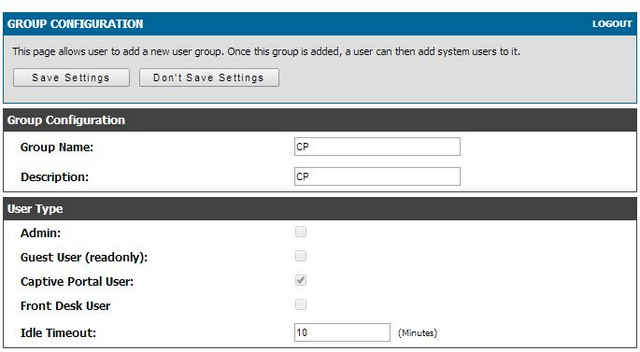
Dans cet exemple, nous avons utilisé les éléments suivants :
Group Name: CP
Description: CP
Captive Portal User: activez cette option
Save Settings
Etape 2 – Créez un utilisateur dans : ADVANCED/Users/Users – Add
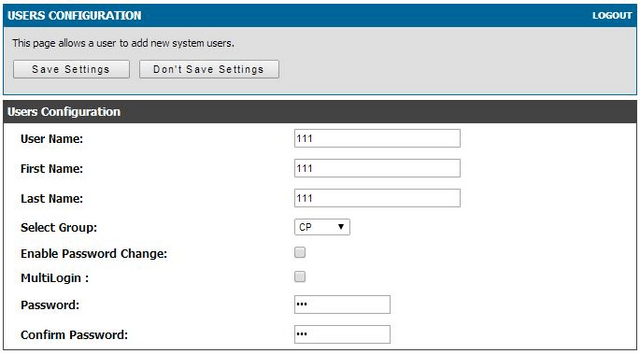
Dans cet exemple, nous avons utilisé les éléments suivants :
User Name: 111
First Name: 111
Last Name: 111
Select Group: CP
Password: Entrez un mot de passe
Confirm Password: retapez le mot de passe
Save Settings
Etape 3 – Créez ou modifiez la page d'accueil “Landing Page” de votre portail captif dans : SETUP/Captive Portal/Captive Portal Setup/ Add /Edit
Vous pouvez, ici, créer votre nouvelle page d'accueil “Landing Page” ou en éditer une existante*
*default ne peut pas être éditée
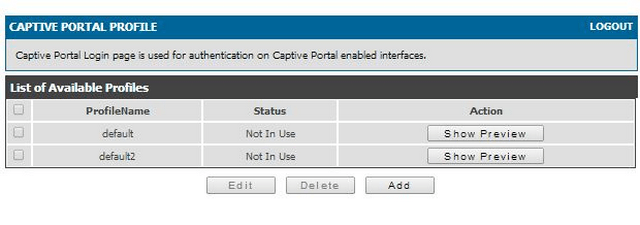
Pour ajouter une nouvelle page d'accueil “Landing Page” – Cliquez sur “Add”
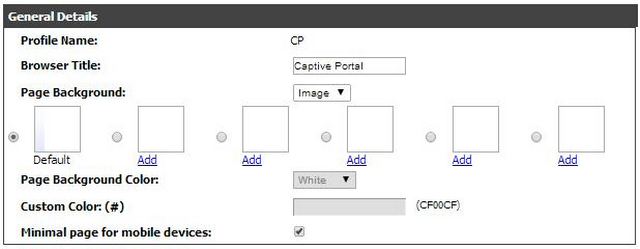
Profile Name: CP
Browser Title: Captive Portal
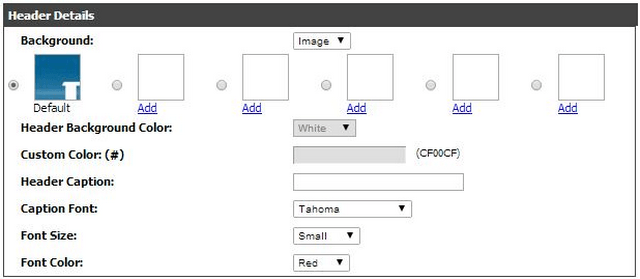
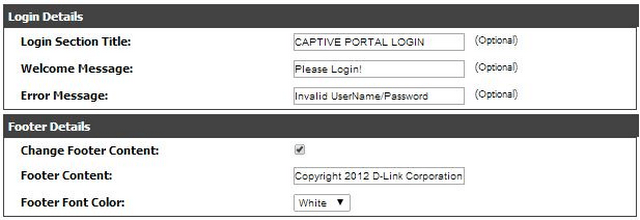
Etape 4 – Associez le portail captif au SSID du réseau sans fil
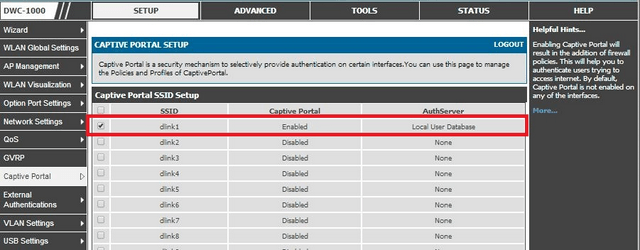
Sélectionnez le SSID et cliquez sur “Edit”

SSID: dlink1
Captive Portal Type: Permanent User
Enable Redirect: Optional
URL: http://www.dlink.com/fr/fr
Authentication Server: Local User Database
Authentication Type: PAP
Captive Portal Profile: CP
Save Settings
